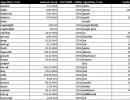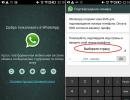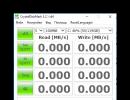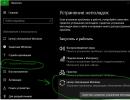Izmjerite brzinu ssd diska. Program CrystalDiskMark: testiranje brzine čitanja i pisanja tvrdih diskova
Bez obzira koju brzinu proizvođač naznači u karakteristikama svojih SSD-ova, korisnik uvijek želi sve provjeriti u praksi. Ali nemoguće je saznati koliko je brzina pogona blizu deklariranoj bez pomoći programa trećih strana. Najviše što se može učiniti je uporediti brzinu kopiranja datoteka na SSD uređaj sa sličnim rezultatima sa magnetnog uređaja. Da biste saznali pravu brzinu, morate koristiti poseban uslužni program.
Test brzine SSD-a
Kao rješenje izabraćemo jednostavan program pod nazivom . Ima ruski interfejs i veoma je jednostavan za korišćenje. Pa počnimo.
Odmah nakon pokretanja, ispred nas će se otvoriti glavni prozor koji sadrži sva potrebna podešavanja i informacije.

Prije početka testa, postavit ćemo nekoliko parametara: broj provjera i veličinu datoteke. Točnost mjerenja ovisit će o prvom parametru. Uglavnom, pet provjera koje su standardno instalirane sasvim su dovoljne za dobivanje ispravnih mjerenja. Ali ako želite da dobijete preciznije informacije, možete postaviti maksimalnu vrijednost.

Drugi parametar je veličina datoteke koja će se čitati i pisati tokom testova. Vrijednost ovog parametra će također uticati i na tačnost mjerenja i na vrijeme izvođenja testa. Međutim, kako ne biste smanjili vijek trajanja SSD-a, možete postaviti vrijednost ovog parametra na 100 megabajta.

Nakon postavljanja svih parametara, prelazimo na odabir diska. Ovdje je sve jednostavno, otvorite listu i odaberite naš SSD uređaj.

Sada možete nastaviti direktno na testiranje. CrystalDiskMark nudi pet testova:
- Seq Q32T1– testiranje sekvencijalnog pisanja/čitanja datoteke dubine 32 po niti;
- 4K Q32T1– testiranje nasumičnog pisanja/čitanja blokova veličine 4 kilobajta sa dubinom od 32 po niti;
- Seq– testiranje sekvencijalnog pisanja/čitanja sa dubinom 1;
- 4K– testiranje nasumičnog pisanja/čitanja sa dubinom 1.
Svaki od testova se može pokrenuti zasebno da biste to učinili, samo kliknite na zeleno dugme željenog testa i sačekajte rezultat.

Također možete izvršiti kompletan test klikom na dugme Sve.

Da bi se dobili precizniji rezultati, potrebno je zatvoriti sve (ako je moguće) aktivne programe (posebno torrente), a poželjno je i da disk nije više od pola pun.
Budući da se u svakodnevnoj upotrebi personalnog računara najčešće koristi nasumični metod čitanja/zapisivanja podataka (80%), više će nas zanimati rezultati drugog (4K Q32t1) i četvrtog (4K) testa.
Sada analizirajmo rezultate našeg testa. Kao “eksperimentalni” disk korišten je ADATA SP900 disk kapaciteta 128 GB. Kao rezultat, dobili smo sljedeće:
- Kod sekvencijalne metode, pogon čita podatke velikom brzinom 210-219 Mbit/s;
- snimanje istom metodom je sporije - samo 118 Mbit/s;
- čitanje slučajnim metodom sa dubinom od 1 odvija se brzinom 20 Mbit/s;
- snimanje na sličan način - 50 Mbit/s;
- čitaj i piši sa dubinom 32 - 118 Mbit/s i 99 Mbit/s, odnosno.

Vrijedno je obratiti pažnju na činjenicu da se čitanje/pisanje vrši velikom brzinom samo sa datotekama čiji je volumen jednak veličini bafera. Oni sa većim baferima će se čitati i kopirati sporije.
Dakle, uz pomoć malog programa lako možemo procijeniti brzinu SSD-a i uporediti je s onim što proizvođači navode. Inače, ova brzina je obično precijenjena, a koristeći CrystalDiskMark možete saznati koliko je točno.
Čvrsti diskovi računara i laptopa pohranjuju datoteke, operativni sistem i sve što se nalazi u memoriji uređaja. Brzina i stabilnost PC-a u velikoj mjeri zavise od toga koliko se brzo razmjenjuju podaci na različitim segmentima tvrdog diska. Modernim korisnicima se nude HDD i SSD diskovi, a svaka opcija se može testirati na brzinu i stabilnost.
Kolika bi trebala biti radna brzina?
Ne postoji jedinstveno merilo za brzinu hard diska. Međutim, postoje preporučene brzine za različite vrste opreme.
HDD-ovi
Brzina razmjene podataka ovisi o vrsti konekcije pogona na matičnu ploču:
- SATA1 – 150 MB/s;
- SATA2 – 300 MB/s;
- SATA3 – 600 MB/s.
Većina modernih računara koristi SATA2 tipove. Maksimalna radna brzina za njih je 750 MB/s. I pored navedenih kapaciteta, prosječna brzina prijenosa podataka je u prosjeku 85 MB/s.
SSD diskovi
SSD diskovi su mnogo brži od HDD-a. Iskusni korisnici i igrači radije instaliraju ovu vrstu tvrdog diska. SSD diskovi su skuplji i nude manje prostora za pohranu, ali nemaju mehaničke dijelove koji se troše i usporavaju vaš hardver.
U prosjeku, brzina SSD diskova premašuje HDD 55-80 puta. Minimalna brzina 780 Mb/s.
Provjera sa standardnim uslužnim programom WinSat
Da biste radili s ugrađenim uslužnim programom, morate unijeti komandnu liniju:
- Kliknite Start ili Windows dugme, idite na Programi – Pribor – Komandni redak;
- Kliknite Start, unesite cmd u traku za pretragu, unesite ključ;
- Pritisnite kombinaciju tipki Win+R, unesite cmd, kliknite na dugme "Pokreni".
Kada se otvori crni prozor komandne linije, potrebno je da unesete jednostavan unos “winsat disk” i pritisnete Enter. Sistemu će trebati neko vrijeme da završi provjeru.
Kada se kursor za unos zapisa ponovo pojavi na komandnoj liniji, možete procijeniti rezultat. Posebnu pažnju treba obratiti na sljedeće unose:
- Disk Sequential 64.0 Read – brzina kojom memorija čita sekvencijalne blokove;
- Disk Random 16.0 Read – brzina kojom memorija čita nasumične blokove;
- Disk Sequential 64.0 Write – brzina kojom čvrsti disk upisuje podatke u sekvencijalnim blokovima.
Krajnja desna kolona daje ocjenu performansi za svaku vrstu operacije. Što je mlađa verzija Windows-a, to možete očekivati bolji rezultat.
Provjera s programima trećih strana
Softver treće strane je razvijen za administratore sistema i obične korisnike koji testiraju i popravljaju svoje uređaje.
CrystalDiskMark
Uslužni program je lagan i distribuira se besplatno. Možete ga preuzeti sa službene web stranice programera.
Jednom pokrenut, CrystalDiskMark vrši uporednu analizu brzine čvrstog diska pri izvođenju različitih operacija. Mali prozor prikazuje informacije o mogućnostima opreme prilikom čitanja i pisanja podataka.
CrystalDiskInfo
To je također besplatan program koji se može preuzeti sa web stranice programera. Uslužni program mora biti instaliran na vašem računaru i pokrenut. Radni prozor prikazuje informacije ne samo o radnoj brzini, već io trenutnom stanju čvrstog diska.
CrystalDiskInfo je dizajniran za pravovremenu verifikaciju, procjenu i dijagnozu vašeg tvrdog diska. Pomoću uslužnog programa moguće je spriječiti kvarove i vidjeti kakvo je trenutno stanje opreme.
HD Tune
Još jedan uslužni program koji se distribuira besplatno. HD Tune se može preuzeti od stranih programera.
Program je pogodan za naprednije korisnike, jer... Može biti teško dešifrirati rezultat.
AS SSD Benchmark
Uslužni program je kreirao jedan programer, besplatan je i po izgledu sličan CrystalDiskMarku. Glavna razlika je napredni interfejs.

Zdravo svima! Mislim da nikome nije tajna da je jedna od najvažnijih komponenti vašeg računara ili laptopa disk koji sadrži operativni sistem. Potpuno logična posljedica je pitanje kako izvršiti test brzine hard diska (ili SSD-a, ako je računar noviji).
Ako je vaš operativni sistem instaliran na sporom tvrdom disku, onda nije važno koliko je moćan vaš centralni procesor ili RAM - sam Windows i instalirani programi će se pokrenuti vrlo nevoljko i nećete moći uživati u punom multitaskingu.
U doba interneta postoji dosta publikacija koje će vam reći o gotovo svakom modelu pogona u prodaji. Osim toga, postoji ogroman broj programa za provjeru brzine tvrdog diska, čiji će rezultat biti razumijevanje za šta je vaš disk sposoban.
Postoje mnogi plaćeni uslužni programi, kao što su PCMark ili PassMark, koji mogu testirati cijeli sistem i često se mogu naći u testovima iz poznatih publikacija. Idemo drugim putem i reći ću vam o četiri besplatna načina za testiranje brzine vašeg tvrdog diska ili SSD-a.
Stvarne performanse HDD-a ili SSD-a u Windows okruženju (i ne samo) nisu određene samo brzinom rotacije magnetnog diska ili memorije pogonskih čipova, već i mnogim drugim važnim faktorima. Kontroler pogona, SATA verzija na matičnoj ploči, upravljački programi samog kontrolera, način rada (ACHI ili IDE) - sve to utiče na performanse podsistema diska (čak i CPU ili RAM mogu utjecati na performanse)
Metoda 1: CrystalDiskMark je naš glavni alat
Vjerovatno najpopularniji alat za testiranje brzine tvrdog diska je CrystalDiskMark. Gotovo nijedno testiranje pogona nije potpuno bez ovog uslužnog programa - ova situacija će vam pomoći da uporedite svoje rezultate i izvučete prave zaključke. Veliki plus je mogućnost programa da testira ne samo HDD/SSD, već i fleš diskove i druge medije za skladištenje.
Aplikacija ima i distributivnu i prenosivu verziju koja ne zahtijeva instalaciju. Možete ga preuzeti kao i obično na službenoj web stranici (ja, kao i uvijek, preporučujem portable).
CrystalDiskMark je nevjerovatno jednostavan za korištenje. Pokrećemo uslužni program, odabiremo veličinu testnog bloka (na donjoj slici smo odabrali 1 GB), broj ponavljanja testa (ja sam izabrao 5 - što više ponavljanja, to je točniji rezultat) i sam pogon. Pritisnemo dugme "sve" i čekamo dok program ne pokrene sve testove (usput, možete pokrenuti poseban test za svaki režim).

Na snimku ekrana lijevo je test brzine SSD-a, a desno je HDD. Samo da znate kolika je razlika između njih i kakav ćete dobitak u performansama dobiti zamjenom samo jedne komponente u sistemu
Metoda 2. CrystalDiskInfo - detaljne informacije o HDD/SSD disku
Na samom početku napomene, već sam napisao da test brzine tvrdog diska ili SSD-a neće biti sasvim ispravan ako ne otkrijemo faktore koji utiču na performanse diskovnog podsistema. Uslužni program CrystalDiskInfo će vam reći mnogo zanimljivih stvari o vašem pogonu, ali nas zanima samo jedna nijansa - preuzmite aplikaciju sa službene web stranice i pokrenite je.
Obratite pažnju na liniju “Transfer mode”, na slici ispod je imam (SATA/600 | SATA/600). Ovi parametri se moraju poklapati, tj. Povezivanjem SSD diska na SATA/300 port (ovo je SATA II standard) dobićemo maksimalnu brzinu razmene sa diskom od 300 MB, a ako pogledamo test performansi u prvoj metodi, vidimo da maksimalna brzina čitanja je bila daleko iznad 300...
Povezivanjem diska tako velike brzine na SATA ili SATA II port, njegove performanse će jednostavno biti ograničene performansama kontrolera (kod klasičnih HDD-ova to nije toliko kritično, jer su čak i SATA mogućnosti u izobilju)

Općenito, CrystalDiskInfo vam može reći o temperaturi, vremenu rada diska i mnogim drugim korisnim pokazateljima. Za vlasnike klasičnih HDD-a bit će korisna stavka Reallocate Sector - zahvaljujući njoj možete predvidjeti kvar uređaja
Metoda 3. AS SSD Benchmark - zdrava konkurencija CrystalDisk-u iz Nijemaca
Nijemci znaju kako napraviti ne samo filmove za odrasle, već i odlične uslužne programe za testiranje brzine tvrdog diska ili SSD-a. U ovom slučaju želim da vas upoznam sa AS SSD Benchmark aplikacijom, čija je funkcionalnost vrlo slična CrystalDiskMarku, ali za razliku od nje, ona također pokazuje vrijeme pristupa podacima (i općenito postoje male razlike).
Možete je preuzeti sa službene web stranice (na njemačkom je, link za preuzimanje je na kraju stranice), sama aplikacija je na engleskom (mnogi blogeri imaju verziju isključivo na njemačkom)
Uslužni program je prenosiv i ne zahtijeva instalaciju, samo pokrenite aplikaciju, odaberite potrebne testove i pritisnite START, kao u prvom načinu. Sa lijeve strane je moj kućni SSD, sa desne strane je klasični HDD.

Imajte na umu da se u izborniku TOOLS nalazi nekoliko zanimljivih testova koji mogu predvidjeti performanse pogona prilikom kopiranja ISO datoteka, programa ili raznih igračaka - CrystalDiskMark nema takvu funkcionalnost
Metoda 4. HD Tune je dobar alat sa vizuelnim grafikonom
HD Tune je najvjerovatnije najpoznatija aplikacija za testiranje brzine hard diska, ali je s razlogom na posljednjem mjestu na današnjem rangiranju. Činjenica je da besplatna verzija HD Tunea nije ažurirana od februara 2008. godine... međutim, sve i dalje radi u 2k17 na najnovijem Windows 10. Kao i uvijek, možete je preuzeti sa službene web stranice (nažalost ne postoji prijenosni verzija)
Nakon položenog testa, imaćemo pristup grafu vizuelnog očitavanja (zajedno sa maksimalnim i minimalnim vrednostima, kao i brzinom pristupa podacima). Generalno, informacije su korisne, ali ne postoji način da se testira brzina pisanja na disk, što je malo razočaravajuće...

Zbog svog antikviteti aplikacija možda neće ispravno otkriti moderne diskove, ali to ni na koji način ne utiče na rezultate testa
Zaključak o programima za testiranje brzine hard diska
Vrijeme je za donošenje zaključaka. Izvršili smo test brzine hard diska ili SSD-a koristeći četiri različita programa (tačnije, postoje samo tri aplikacije za testiranje i još jedan uslužni program kako bismo bili sigurni da će testovi biti objektivni).
U stvarnosti, programi koji vam omogućavaju da proverite brzinu hard diska su mnogo puta brži, ali odlučio sam da vas upoznam sa liderima ove niše... ali ako imate šta da dodate, čekam vas u komentari.
Ali postoji direktna ovisnost o performansama i brzini cijelog računala. O tome ovisi brzina učitavanja OS-a, pokretanja programa, kopiranja datoteka, razmjene podataka i još mnogo toga.
Ovaj uslužni program izvodi test brzine tvrdog diska ovim redoslijedom.
- U prozoru programa odaberite broj ciklusa pisanja i čitanja. 5 je optimalno.
- Odredite veličinu datoteke, preporučuje se 1 GIB.
- Odaberite slovo tvrdog diska (C:).

Postavljanje CrystalDiskMarka
- Kliknite na dugme "Sve" da započnete testiranje.
Program će pokazati brzinu tvrdog diska - čitanje informacija, biće u koloni 1 - Čitanje. U drugoj koloni ćete vidjeti brzinu pisanja na tvrdi disk. Za SSD, 400 Mb/s se smatra optimalnim ako je povezan preko SATA3.
Da biste sačuvali rezultate testa performansi, napravite snimak ekrana ili izaberite „Kopiraj rezultate testa“ u meniju „Uredi“ automatski će se kreirati tekstualni izveštaj.
AS SSD Benchmark
Odličan uslužni program koji vam omogućava da lako i brzo testirate svoj čvrsti disk. Nema potrebe za instaliranjem uslužnog programa. Treba ga koristiti prema istom algoritmu kao u gore opisanom uslužnom programu.
Program koji vrši test tvrdog diska. Ima besplatnu verziju i plaćenu verziju (Pro). Plaćena verzija bez registracije ima demo period od 15 dana.
- Pokrenite program.
- Idite na karticu "Benchmark", odaberite način u kojem će se test izvršiti: "Write" ili "Read".

- Ako vaš računar ima nekoliko čvrstih diskova, izaberite onaj koji želite da proverite.
- Kliknite na "Start" da započnete skeniranje.
Nakon završetka testa, program će prikazati rezultate u brojevima i grafikonima. Naučit ćete sljedeće brzine prijenosa podataka:
- Minimum - najmanji;
- Maksimum - najveći (obično to kažu proizvođači);
- RateAverage - prosjek;
- BurstRate - vršna (često predstavljena kao stvarna brzina, ali u normalnim uslovima to se ne postiže uvijek);
- CPUUsage - opterećenje CPU-a tokom testiranja.
Nakon što pokrenete test i naučite rezultate, vjerovatno ćete se zapitati kako povećati brzinu razmjene podataka sa diskom. Uostalom, ako se brzina razmjene podataka s diskom smanji, a za to može biti mnogo razloga, trebate natjerati računalo da djeluje brže. Postoji nekoliko načina da se ubrza rad uređaja za pohranu podataka.
- Defragmentacija.
- Čišćenje registra grešaka i smeća.
- Arhiviranje rijetko korištenih datoteka.
- Korištenje programa koji će otkriti kršenje strukture particije i potom je ispraviti - Rat.
Sada možete saznati kolika je stvarna brzina vašeg tvrdog diska, uporediti je s onim što proizvođač tvrdi i kako je povećati. Ove informacije će vam zasigurno pomoći, optimizirati vaš rad na računaru i pomoći u analizi performansi vašeg tvrdog diska i poboljšanju ga.
U ovom članku ćemo pogledati rad uslužnih programa koji se koriste za testiranje brzine tvrdog diska. Uz njihovu pomoć možete uporediti rezultate iz istih skladišta podataka i dobiti preciznu sliku o performansama vašeg tvrdog diska. Ne razmatramo detalje u vezi poređenja SSD-solid-state diskova koji tvrde da zamjenjuju dominantne HDD “palačinke” na tržištu – samo testovi. Stoga sastavljam članak u sljedeće dijelove:
- Performanse: da li sve zavisi samo od diska?
- Besplatni programi za testiranje brzine
- – testiranje i poređenje
Uvodno
Dakle, jedan od najvažnijih uređaja unutar računara je čvrsti disk. Naravno, tamo je instaliran Windows. I kao rezultat, možemo dobiti situaciju u kojoj su performanse drugih komponenti na pozadini sporog skladištenja podaci jednostavno nestaju. Desetine gigabajta RAM-a i više od jednog par CPU jezgra najnovije generacije “ispod haube”? - Ali spor disk izjednačava vašu građu sa prosjekom, uprkos puno potrošenog novca. Zbog toga, kada korisnik pređe na SSD, malo je vjerovatno da će se vratiti na HDD, čak i ako zanemari troškove. Ali koliko je ovo očigledno korisno? Općenito, kada razmišljate o budućoj kupovini hard diska, korisnik ima ovu sliku pred očima:
Hajde da odmah postavimo probleme: performanse diska u Windows-u nisu određene SAMO brzinom rotacije HDD palačinki ili memorijskim kapacitetom SSD čipova. Rad memorije prije pokretanja sistema i tokom sistemske sesije uključuje faktore kao što su:
- karakteristike
- vrsta veze (kablovska ili bez)
- vrsta kabla (više ćemo razgovarati kasnije)
- drajveri kontrolera i drugi.
Kako onda znati da li su performanse vašeg pogona u redu ili su potrebna neka dodatna podešavanja? Vrijeme je za testiranje hard diska, a ja ću predstaviti nekoliko programa koji rade pod najnovijim verzijama Windows-a sa različitim vrstama pohrane. Uslovi rada samo jedna stvar: tokom testa smanjite pristup korisnika Windows-u na minimum. Pored toga, mnogi programi imaju iste karakteristike i uslove testiranja, koje je bolje da odmah upoznate:
- Sekvencijalno – Sequencel- (Također seq ili linearno) – brzina kojom disk može čitati i pisati blok podataka u obliku velikih datoteka. Pogodno za diskove s velikim količinama pohranjenih informacija ili particije za igre gdje prosječne veličine datoteka nisu manje od megabajta. Testovi sekvence će pokazati maksimalnu brzinu pisanja/čitanja koju disk može postići kada TAČNO radi sa filmovima i igrama dobrog kvaliteta.
- 4K – Za-kay– test brzine hard diska, za razliku od prethodnog. Njegov zadatak je odrediti brzinu pristupa malim datotekama. I da vas podsjetim, ovo je izuzetno važno za fajlove samog OS-a. Visoki rezultati u 4K testovima ukazuju na visoke brzine prijenosa podataka između diska i Windowsa. To znači da se sistem pokreće i brže radi sa takvog diska, pa su pri odabiru skladišta za ubrzavanje rada sa samim OS-om prioritet dobri rezultati 4K testiranja.
Test brzine tvrdog diska: besplatni programi
HD Touch
Najnovija verzija koja mi je poznata je u formi (samo u 32-bitnoj verziji), a uslužni program više nije podržan. Savršeno funkcionisao Windows XP, ali u najnovijim verzijama Windowsa odbija provjeriti diskove.
Međutim, možete riskirati pokretanje programa Način kompatibilnosti(JA INSTALIRAM takve programe u ovom režimu):

Također možete pokrenuti testove na Windows 10:



sata disk u laptopu - od konektora do kontrolera

IDE disk preko kabla

SATA disk preko kabla
Program nudi 2 vrste testiranja: snimanje kratkih (8 MB) i dugih (32 MB) blokova. Kao što vidite, ukupna brzina razmjene podataka sa diskom na osnovu rezultata nekoliko testova je označena crvenom bojom. Blok s informacijama o prosječnoj brzini čitanja podataka s diska bit će dostupan sa desne strane ( Prosečno čitanje), opterećenje CPU-a za rad sa diskom ( CPU Utilization). Na osnovu rezultata rada, nekada korisno dugme je dostupno Podaci grafikona za poređenje sa “idealnim” tehničkim karakteristikama tvrdih diskova. Nažalost, odavno je izgubio na važnosti - uslužni program je napušten od 2004. godine.
CrystalDiskMark
A ovo je jedan od najpopularnijih testova brzine hard diska. Rudimentarni interfejs, veliki brojevi i slova - kako ga ne koristiti. Radi sa širokim spektrom uređaja za pohranu: podržava memorijske kartice, fleš diskove i sve vrste tvrdih diskova. CrystalDiskMark Lako se koristi: u zaglavlju uzastopno biramo broj prolaza (imam 5 – što više, to je tačniji rezultat), testirani volumen diska (ja sam dodijelio za test 4GB prostor) i sam disk, ako ih ima nekoliko:

Kliknite Sve(ili bilo koji drugi iz kolone) i pričekajte rezultate:


Za SSD diskove (test nije uključen ovdje) postoji dodatna opcija - upisivanje podataka raštrkano ili korištenje 0 I 1 . Ovu vrstu testa vrijedi pokušati "protiv" diska s funkcijom kompresije na kontrolerima Sandforce.
HD Tune
Jedan od najpopularnijih alata za dijagnostiku i testiranje tvrdog diska. Međutim, kao i neki od njegovih analoga, kreatori dugo vremena nisu ažurirali besplatnu verziju. Dakle, u poređenju sa modernim hibridima i nekim SSD-ovima, malo zaostaje u rezultatima testiranja brzine. Besplatnu verziju možete preuzeti u mojoj arhivi. Na osnovu rezultata rada možete vidjeti minimalnu, prosječnu i maksimalnu brzinu čitanja diska, prosječnu brzinu pristupa skladištu i indikator proboja Burst Rate– (najbolja stopa ) – maksimalna brzina (megabit/sec) koju disk može pružiti prilikom razmjene podataka sa OS-om. Veličina blokova koji se koriste može se promijeniti od 512 bajtova na 8 MB, mijenjajući točnost/brzinu testa:

rezultati testa sata diska

ATTO Disk Benchmark

Kliknite na dugme Trči, rezultati će se otvoriti u prozoru pretraživača (bolje je ne dirati tastaturu i miša):

Rezultati su za mene razočaravajući u nekim aspektima:

U istom prozoru možete se spustiti malo niže i provjeriti postavke igre za popularne igre i saznati koliko dobro se vaša verzija nosi s njima. Kako se ispostavilo, bilo mi je bolje da uopće ne idem tamo. Štaviše, ovo je još jedna priča izvan okvira ovog članka.
Pročitano: 79